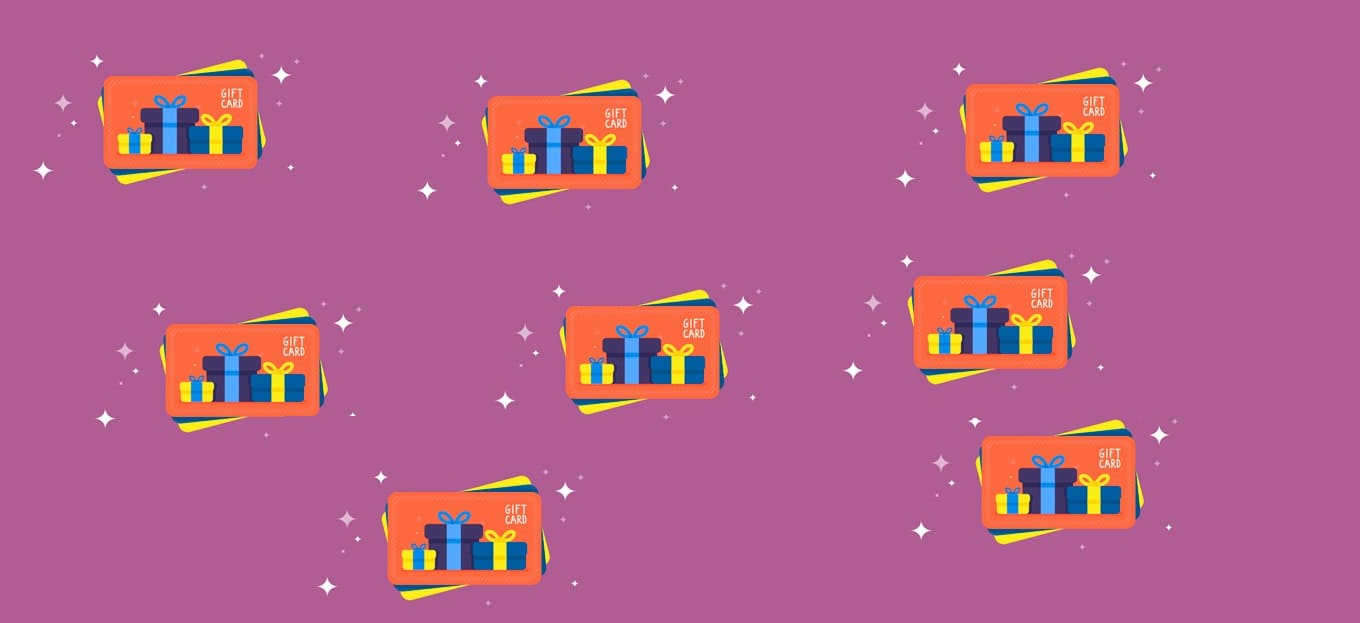
Condividi questo contenuto!
In questo tutorial ti spiegheremo come creare un buono omaggio in WooCommerce facilmente.
Offrire omaggi può essere un ottimo modo per aumentare le vendite, aumentare il valore medio degli ordini e premiare i clienti che ritornano sul tuo negozio online.
Perché offrire ai tuoi clienti un regalo gratuito?
Ci sono diversi motivi per cui potresti voler offrire un regalo gratuito ai tuoi clienti nel tuo negozio WooCommerce.
Un ottimo motivo è aumentare le vendite e aumentare il valore medio degli ordini. Molti negozi online offrono un regalo gratuito sulla spesa di un importo stabilito o sull’acquisto di un prodotto specifico.
Ad esempio: ricevi una borsa gratuita su tutti gli ordini superiori a $ 200.
Questo tipo di campagna promozionale aggiunge valore aggiunto all’ordine degli utenti e li incoraggia a completare un acquisto.
Un altro grande vantaggio è che fai crescere la tua mailing list.
Vedi, più del 70% dei visitatori che arrivano al tuo sito web non tornerà mai più. Farli iscrivere alla tua mailing list e creare una newsletter email ti aiuta a riportarli sul tuo sito web.
Un buono regalo gratuito ti aiuterà a catturare più indirizzi e-mail e, in definitiva, a far crescere la tua attività.
Se vuoi essere creativo con questo e aggiungere un po’ di divertimento per i tuoi clienti, potresti persino usare una ruota coupon in stile “ruota della fortuna” per dare loro il buono regalo gratuito.
Cosa regalare in omaggio?
Ovviamente, non vuoi spendere troppi soldi regalando oggetti gratuiti. Tuttavia, devi offrire qualcosa che sia utile o prezioso pur mantenendo un buon rapporto qualità-prezzo per la tua attività.
Molti famosi negozi online utilizzano articoli di marca come regalo gratuito. In questo modo, metterai il tuo marchio di fronte ai clienti e ricorderai loro di tornare per averne di più.
Altri offrono accessori gratuiti come regalo gratuito per premiare i clienti e aumentare la fedeltà al marchio.
Detto questo, diamo un’occhiata a come aggiungere un buono omaggio in WooCommerce.
Creare un buono regalo gratuito in WooCommerce
Per questo tutorial, utilizzeremo il plug-in Advanced Coupons, che è uno dei migliori plugin per coupon WordPress sul mercato.
Ti consente di gestire facilmente i coupon in WooCommerce con un sacco di opzioni. Questo ti aiuta a incrementare le vendite e a far crescere la tua attività.
Innanzitutto, è necessario installare e attivare il plug-in Advanced Coupons. Se non sei sicuro di come farlo, puoi consultare la nostra guida su come installare un plugin per WordPress.
Dopo l’attivazione, vai alla pagina WooCommerce »Coupon nella dashboard di amministrazione di WordPress.
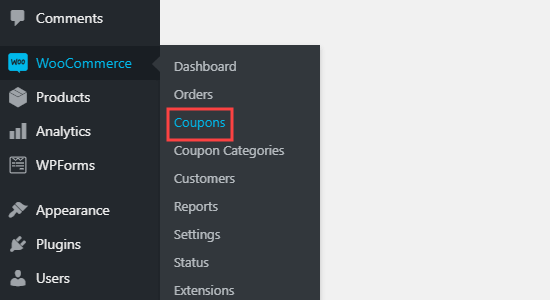
Innanzitutto, è necessario fare clic sul pulsante “Aggiungi coupon” per creare un nuovo coupon. Nella schermata successiva, inserisci il codice coupon che desideri utilizzare per l’offerta nella parte superiore dello schermo.
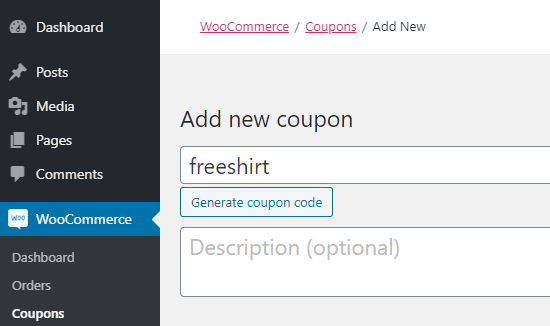
Successivamente, scorri verso il basso fino alla sezione “Dati coupon” e passa alla scheda “Aggiungi prodotti” dalla colonna di sinistra.
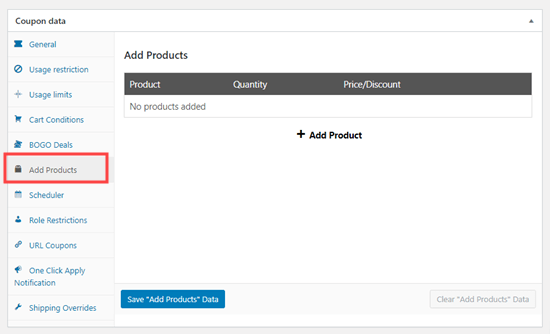
Da qui è necessario fare clic sul pulsante “+ Aggiungi prodotto” per selezionare il prodotto che si desidera offrire come regalo gratuito.
Utilizzando il menu a discesa di ricerca, trova il prodotto che desideri utilizzare. Successivamente, seleziona l’opzione “$: Sostituisci prezzo (Override price)” nella colonna “prezzo/sconto“.
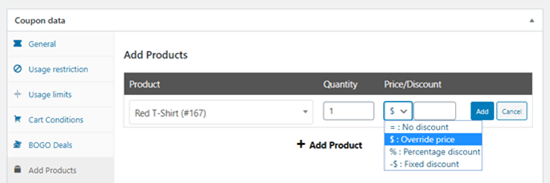
Quindi, fai clic sul pulsante “Aggiungi” per salvare il tuo prodotto e ora dovresti vederlo elencato in questo modo:
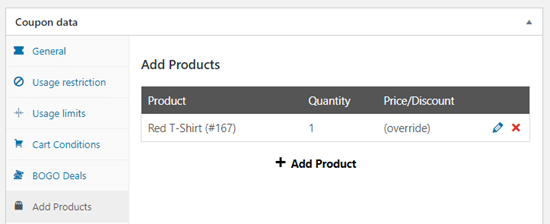
Se vuoi regalare più di un omaggio al cliente, puoi inserire qui anche altri prodotti.
Quando il cliente inserisce il codice coupon, i prodotti verranno automaticamente aggiunti gratuitamente al carrello. Ecco la maglia rossa in omaggio, dopo aver applicato il coupon:
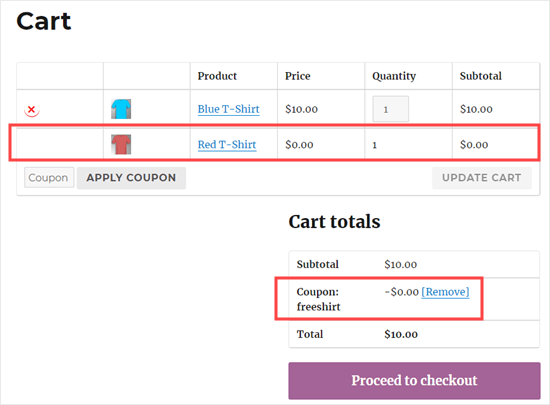
Come offrire un omaggio se il cliente spende abbastanza in WooCommerce
E se volessi usare un regalo gratuito per incoraggiare i tuoi clienti a spendere di più? Puoi farlo sempre con Advanced Coupons.
Imposta semplicemente il tuo codice coupon come menzionato sopra, quindi fai clic sulla scheda Restrizioni di utilizzo (Usage Restriction).
In questa scheda, devi impostare la spesa minima sull’importo che desideri. Abbiamo usato $20.
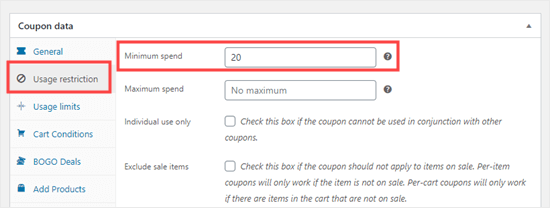
Ora, il buono regalo gratuito può essere utilizzato solo se il cliente ha 20 dollari o più nel carrello. Se provano a utilizzarlo prima di raggiungere questo importo, vedranno un messaggio di errore:
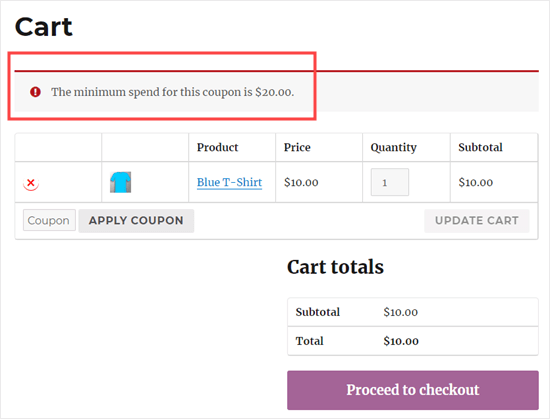
Questo è tutto. Hai creato un coupon che offre ai tuoi clienti un regalo gratuito.
Speriamo che questo tutorial ti abbia aiutato a imparare come creare un buono omaggio in WooCommerce. Potresti anche voler vedere il nostro elenco dei migliori plugin WooCommerce per il tuo negozio e il nostro confronto dei migliori servizi di email marketing.
Dichiarazione sulla trasparenza: il contenuto di B-Fast è supportato dal lettore, il che significa che se fai clic su alcuni dei collegamenti in questo post, potremmo guadagnare una piccola tassa di riferimento. Tieni presente che raccomandiamo solo prodotti che utilizziamo noi stessi e / o che riteniamo possano aggiungere valore ai nostri lettori.
Condividi questo contenuto!
Related Posts



